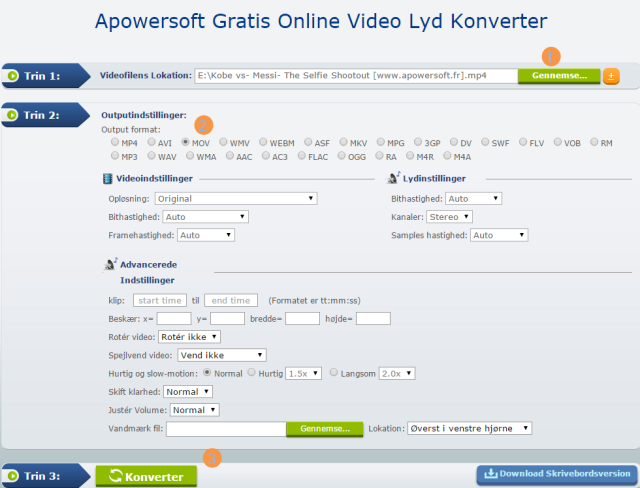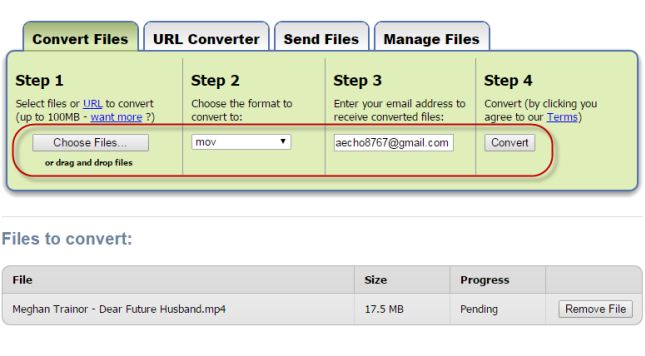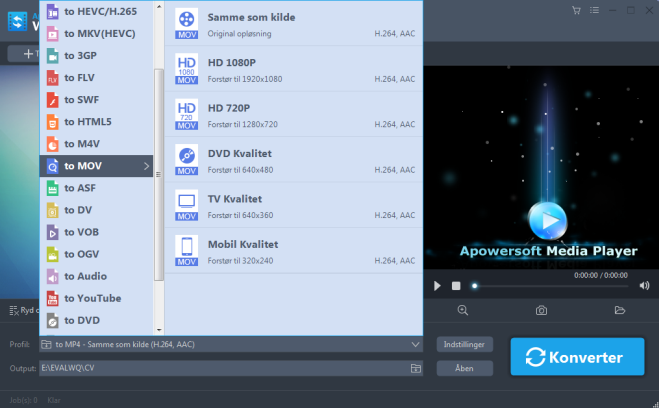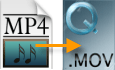
Når det kommer til videoformater, er MP4 muligvis det første, du tænker på. På grund af dens fleksibilitet og kompatibilitet, kan MP4-formatet afspilles på de fleste medieafspillere. Men nogle gange kan du ikke afspille MP4-filer, som er hentet fra internettet eller hos venner, på Mac applikationer som iTunes, iMovie og QuickTime Player.
En god måde at få den slags videoer til at fungere i alle Apple programmer er ved at konvertere dem fra MP4 til MOV. MOV er standard filformatet udviklet til Apple enheder og programmer som iPhone, iPad, iPod, osv. Med min erfaring vil jeg vise dig tre måder at gøre konverteringen lettere på.
Lette måder at gøre din MP4 til MOV konvertering lettere på
Metode et: Brug en online applikation til at konvertere videoer med
Metode to: Brug et tredjepartsprogram til at konvertere videoer med
Gratis Online Videokonverter
Den første applikation, jeg vil anbefale, er Apowersoft Gratis Online Video Lyd Konverter. Det er et praktisk værktøj, du kan bruge til gratis at konvertere dine MP4 videoer. Takket være dens brugervenlige brugerflade kan du let bruge den til at konvertere videoer med. Den tillader dig at konvertere MP4 eller andre videoformater som AVI, WMV, MKV eller FLV. Den kan også konvertere videoer til lydformater som MP3, AAC, OGG, FLAC, osv. Ud fra dens ydeevne og kraftfulde funktioner er denne applikation helt sikkert et godt valg. Følg trinene som illustreret i nedenstående billede og instrukserne derefter.
- Gå på Online Konverters hjemmeside.
- Tryk ”Søg” og upload MP4-videoen, du ønsker at konvertere.
- Vælg ”MOV” som outputformat.
- Tryk ”Konverter” for at starte, og så vil filen blive konverteret.
Tips:
- Hvis du vil konvertere flere filer på én gang, skal du trykke på ”±” knappen for at tilføje flere videoer.
- Inden du bruger denne konverter, skal du sikre dig, at du har installeret Java Applet på din computer.
- Hvis du har nogle specielle krav til lyd- eller videoindstillingerne, skal du gå videre til trin 2, trykke for at udvide listen og tilpasse indstillinger som opløsning, bitrate og frame rate.
- Du kan også justere volumen eller vandmærke filen i ”Avancerede indstillinger”.
Zamzar
Zamzar har været en kendt konverter siden 2006. Med denne applikation kan du konvertere forskellige slags filer, som billeder, dokumenter, musik, videoer, e-bøger, osv. Du behøver ikke at downloade software eller installere programmer under hele konverteringsprocessen. Dette program er let at bruge, tjek disse trin for at lære hvordan man konverterer MP4 til MOV.
- Gå på applikationens hjemmeside.
- Tryk “Vælg filer” for at indlæse MP4-filen og vælge “MOV” som dit output format.
- Skriv din e-mailadresse for at modtage de konverterede filer.
- Tryk på ”Klik”-knappen, og derefter vil den konverterede fils link blive sendt til din e-mail.
- Download videofilen fra din e-mail.
Ulemper:
- Du skal skrive din en e-mailadresse for at modtage de konverterede filer.
- Filen bliver kun gemt på Zamzars server i 24 timer, efter de har sendt e-mailen til dig, så du bliver nødt til at downloade filen rimelig hurtigt, ellers skal du gøre det hele om. Det værste er dog, at det tager længere tid med store filer.
Professionelt program
Hastigheden ved onlinekonvertering bliver påvirket af internethastigheden, så store filer kan tage lang tid. Sådanne problemer kan blive løst af dette professionelle skrivebordsværktøj. Apowersoft Video Konverter er en de mest praktiske MP4 til MOV konvertere, som kan hjælpe dig med at konvertere videoer, uden begrænsninger. Følg disse detaljer for at finde ud af hvordan man bruger det.
- Installer og start softwaren.
- Tryk “Tilføj filer” i topmenuen for at importere MP4-videoer.
- Vælg ”MOV”-formatet i profilens drop-down menu.
- Vælg destinationsmappen og tryk ”Konverter”.
- Vent et øjeblik og så vil MOV-filen være tilgængelig i den valgte destinationsmappe på din harddisk.
Tips: Dette værktøj kan ikke kun konvertere MP4 til MOV, men også andre mediefiler. Som en overlegen videokonverter har den også andre funktioner: Videoredigering, videosamling og tilføjelse af undertekster og lydfiler (juster lysstyrke, lydstyrke, tilføj vandmærke, undertekster, osv.) Dette brugervenlige værktøj tilbyder at lukke computeren, efter konverteringen, så du behøver ikke at blive ved computeren.
Konklusion
Alle ovenstående metoder er lette at bruge. Online applikationer er lette at bruge, når du skal konvertere MP4-filer til MOV, uden du behøver at installere software. Men konverteringshastigheden bliver påvirket af netværket og størrelsen af filen. Det offline program har ikke det problem. Den kan konvertere videoer hurtigt, uden tab af kvalitet, og konvertere flere videoer på én gang.